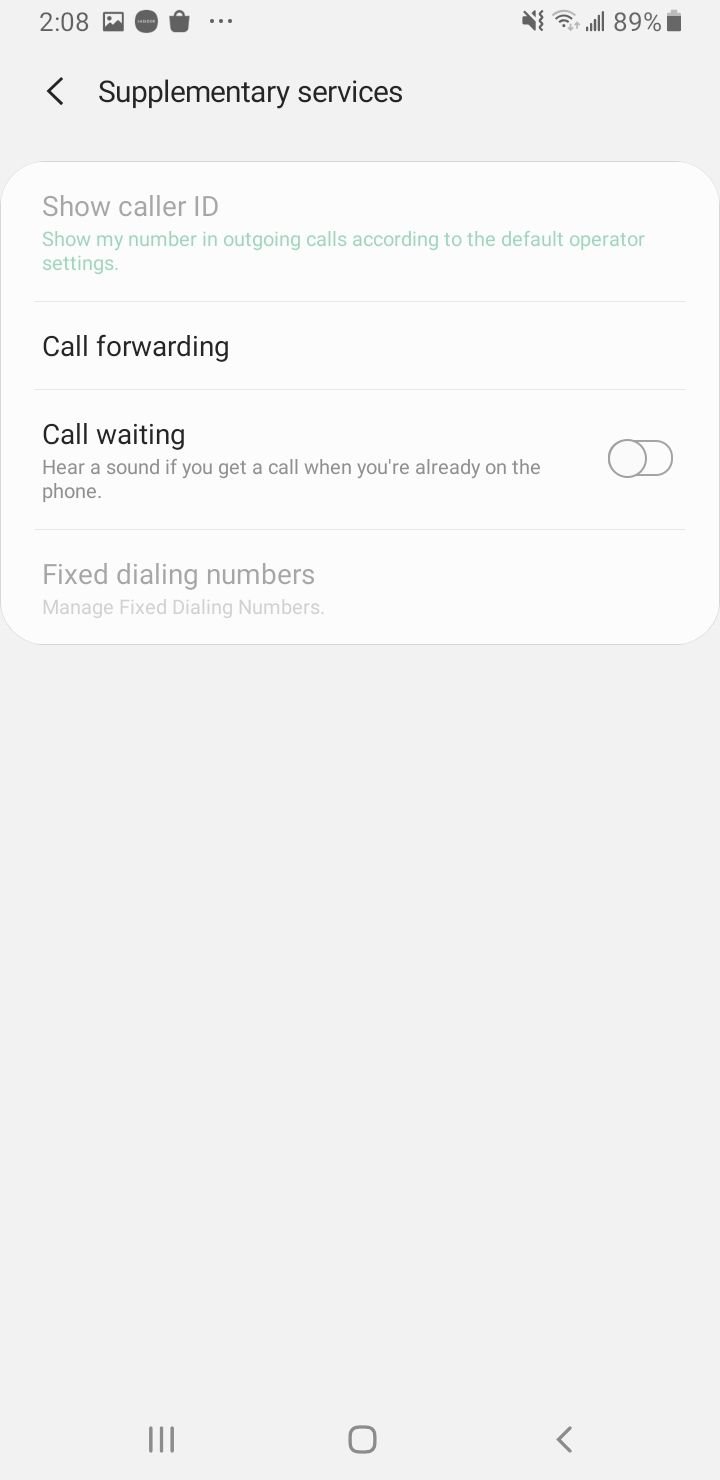So beheben Sie das Problem, wenn ein Android-Telefon keine Anrufe tätigt oder empfängt
Kann Ihr Android-Telefon keine Anrufe tätigen oder empfangen? Dies kann ein frustrierendes Problem sein, insbesondere wenn Sie für die Kommunikation auf Ihr Telefon angewiesen sind. Glücklicherweise gibt es mehrere mögliche Lösungen für dieses Problem.
In diesem Artikel untersuchen wir die möglichen Ursachen dieses Problems und geben Ihnen Schritt-für-Schritt-Anleitungen zur Fehlerbehebung und Behebung. Egal, ob es sich um ein Netzwerkproblem, einen Softwarefehler oder ein Hardwareproblem handelt, wir haben effektive Lösungen für Sie, damit Sie mit Ihrem Android-Telefon im Handumdrehen wieder Anrufe tätigen und empfangen können.
Was tun, wenn Sie auf Ihrem Samsung- oder Android-Telefon keine Anrufe tätigen oder empfangen können?
Grundlegende Fehlerbehebung
Beginnen wir mit den Grundlagen.
- Stellen Sie sicher, dass Sie über einen aktiven Mobilfunktarif bei Ihrem Anbieter verfügen und Ihr Signal nicht schwach ist (Empfang).
- Überprüfen Sie die Liste Ihrer blockierten Kontakte. Erwägen Sie, eine andere Nummer anzurufen.
- Überprüfen Sie den Flugmodus. Manchmal aktivieren wir diese Funktion versehentlich. Öffnen Sie Einstellungen > Verbindungen > Flugmodus. Schalten Sie den Schalter um.
- Nehmen Sie Ihre SIM-Karte heraus und setzen Sie sie erneut ein. Wenn Sie ein anderes Telefon zur Hand haben, legen Sie Ihre SIM-Karte darin ein und versuchen Sie, einen Anruf zu tätigen.
- Starten Sie Ihr Telefon neu.
Warum tätigt oder empfängt mein Android-Telefon keine Anrufe?
Wenn Sie mit Ihrem Android-Smartphone keine Anrufe tätigen oder empfangen können, kann dies mehrere Gründe haben. Zu den häufigsten Ursachen zählen ein Gebiet mit schlechter Netzabdeckung, die Aktivierung des Flugmodus auf Ihrem Gerät, unbezahlte Telefonrechnungen, das Vorhandensein von Malware, die die Telefonfunktionen beeinträchtigt, oder softwarebezogene Probleme.
Es ist wichtig, diese möglichen Probleme systematisch zu beheben, um die konkrete Ursache für das Anrufproblem auf Ihrem Android-Telefon zu ermitteln.
Schneller Check
Möglicherweise haben Sie versehentlich den Flugmodus auf Ihrem Telefon aktiviert, WLAN deaktiviert usw. Bevor wir fortfahren, führen Sie diese schnellen Schritte zur Fehlerbehebung durch:
- Stellen Sie sicher, dass der Flugmodus deaktiviert ist. Sie können den Flugmodus auch ein- und ausschalten.
- WLAN ein-/ausschalten
- Mobile Daten ein-/ausblenden

1: Rufen Sie Ihren Mobilfunkanbieter an
Probleme mit Telefonanrufen sind nicht immer auf das Telefon selbst, das WLAN oder die SIM-Karte zurückzuführen. Es kann auch an Ihrem Anbieter liegen. Vielleicht ist dessen System ausgefallen oder wird gewartet.
Versuchen Sie, Ihren Netzbetreiber über eine andere Telefonverbindung, per E-Mail, Live-Chat usw. zu erreichen.
2: Deaktivieren Sie die Funktion „Nicht stören“
Mit „Nicht stören“ können Sie eingehende Anrufe, Nachrichten und Benachrichtigungen stummschalten. So können Sie sich auf Ihre Arbeit konzentrieren, ohne von Ihrem Telefon abgelenkt zu werden. Überprüfen Sie, ob Sie die Funktion versehentlich aktiviert haben.
Um die Funktion „Nicht stören“ zu deaktivieren , gehen Sie zu:
- Einstellungen > Benachrichtigungen > Nicht stören.
- Um die Funktion auszuschalten, betätigen Sie den Schalter.
Alternativ können Sie dies auch über die Schnelleinstellungen tun, indem Sie von oben über den Bildschirm wischen. Tippen Sie auf das Symbol „Nicht stören“, bis es grau wird.
3: Smart Call ausschalten
Wenn Sie die Smart Call-Funktion auf Ihrem Samsung Galaxy Phone aktivieren, werden automatisch alle Nummern blockiert, die nicht in Ihren Kontakten aufgeführt sind. Stellen Sie vor dem Deaktivieren sicher, dass die Nummern in Ihrer Kontaktliste vorhanden sind.
Schritte zum Deaktivieren der Smart Call-Funktion
- Starten Sie die Telefon-App
- Tippen Sie auf die Option Mehr (drei Punkte) und wählen Sie Einstellungen
- Tippen Sie auf den Umschaltknopf neben der Option Anruf-ID und Spamschutz, bis er grün wird
In den Einstellungen können Sie auch die Option Nummer blockieren untersuchen. Wenn Sie darauf tippen, wird eine Liste der blockierten Nummern angezeigt, sofern welche blockiert sind. Tippen Sie auf Löschen, um die Blockierung der Nummer aufzuheben.
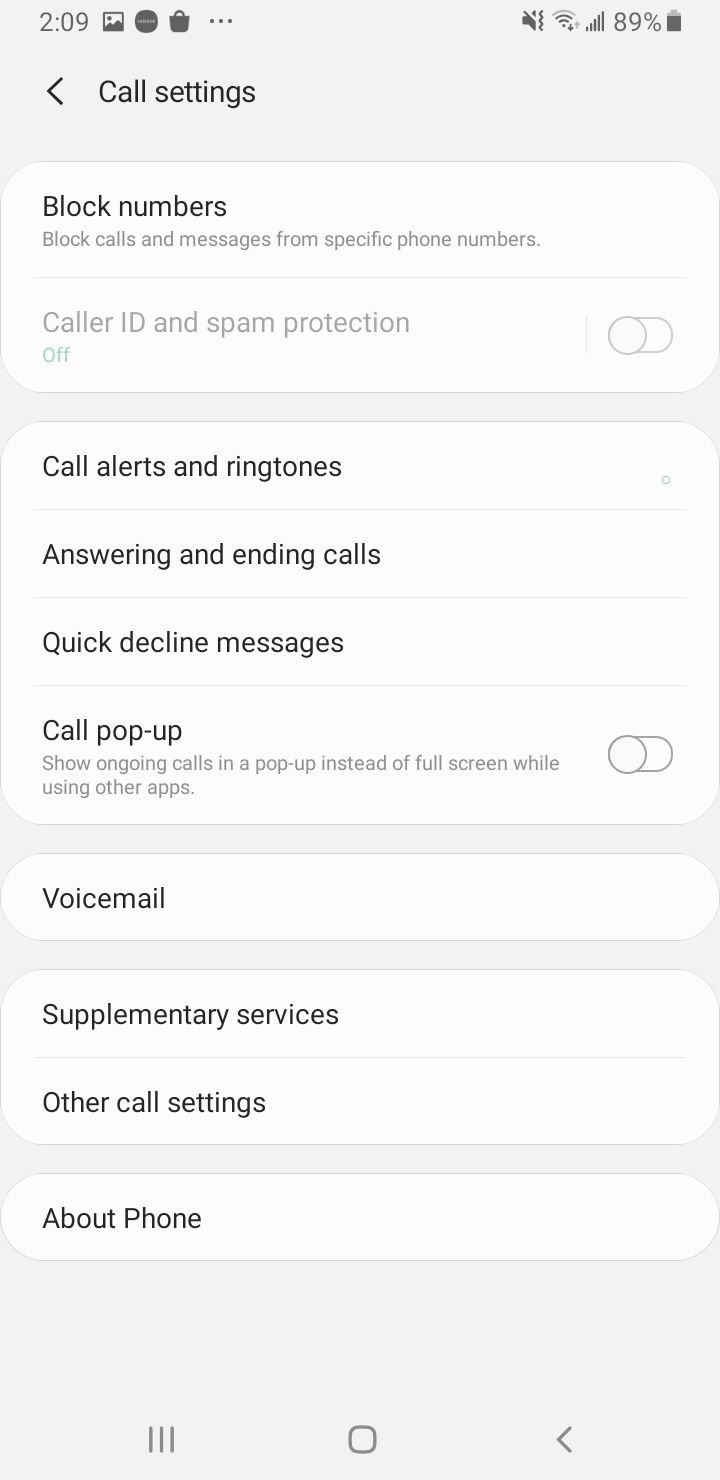
4: Starten Sie Ihr Telefon neu
Halten Sie die Einschalttaste gedrückt, bis der Ausschaltbildschirm angezeigt wird, und tippen Sie dann auf „Neustart“.
5: Anrufweiterleitung deaktivieren
Manche Leute haben mehr als ein Telefon für verschiedene Zwecke. Beispielsweise ist ein Telefon für den geschäftlichen und ein anderes für den privaten Gebrauch. Wenn Sie zwei Android-Geräte haben und den Anruf von einem privaten Telefon auf ein geschäftliches Telefon weiterleiten möchten, hilft es, die Anrufweiterleitungsfunktion zu aktivieren.
Die Anrufweiterleitungsfunktion dient dazu, eingehende Anrufe von einem Telefon auf ein anderes umzuleiten. Um die Anrufweiterleitungsfunktion zu deaktivieren, gehen Sie folgendermaßen vor:
- Tippen Sie auf dem Startbildschirm auf die Telefon-App
- Tippen Sie auf Mehr (drei Punkte)
- Wählen Sie im Dropdown-Menü Einstellungen
- Scrollen Sie nach unten, um die Option „Zusatzdienste“ zu finden.
- Tippen Sie auf Anrufweiterleitung
- Tippen Sie auf „Immer weiterleiten“ und wählen Sie „Aktivieren“
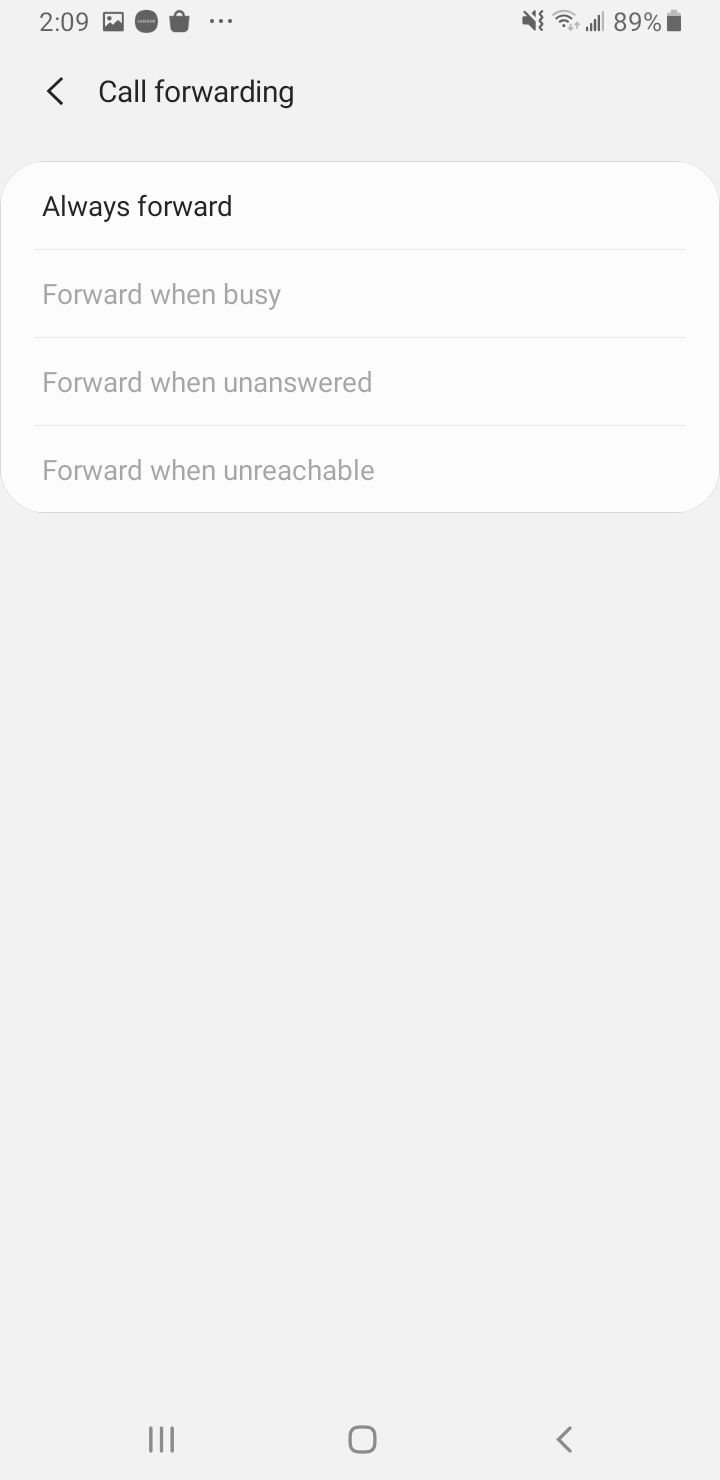
Untersuchen Sie auf dem Bildschirm „Zusatzdienste“ die Anrufsperre. Stellen Sie sicher, dass diese Funktion nicht aktiviert ist. Andernfalls werden alle eingehenden und ausgehenden Anrufe gestoppt.
Vom Bildschirm „Zusatzdienste“ aus:
- Tippen Sie auf „Anrufsperre“ statt auf „Anrufweiterleitung“.
- Tippen Sie dann auf „Sprachanruf“ und deaktivieren Sie die Option „Alle eingehenden Anrufe“.
6: Überprüfen Sie die Internetverbindung
Für VoIP-Anrufe benötigen Sie eine Internetverbindung. Stellen Sie sicher, dass Ihr Telefon über ein stabiles WLAN-Netzwerk und Mobilfunkdaten verfügt.
- WLAN ein-/ausschalten
- Wechseln Sie zu mobilen Daten oder versuchen Sie ein anderes WLAN-Netzwerk, falls verfügbar
7: Netzwerkeinstellungen zurücksetzen
Wenn der Anrufer versucht, Sie über WLAN oder mobile Daten zu erreichen, kann das Zurücksetzen der Netzwerkeinstellungen das Problem beheben. Um diese Methode auszuführen, öffnen Sie:
- Einstellungen > Allgemeine Verwaltung
- Zurücksetzen > Netzwerkeinstellungen zurücksetzen.
Danach müssen Sie Ihr WLAN-Passwort erneut eingeben, da beim Zurücksetzen alle zuvor eingegebenen WLAN-Passwörter gelöscht werden.

8: Überprüfen Sie die SIM-Karte
Das Problem liegt möglicherweise nicht an Ihrem Telefon, sondern an der SIM-Karte oder dem Anbieter. Überprüfen Sie, ob das Signal stark oder schwach ist. Stellen Sie außerdem sicher, dass Sie eine aktive SIM-Karte verwenden. Überprüfen Sie, ob Ihre SIM-Karte richtig eingelegt ist.
Wenn die Fehlermeldung „Kein Dienst“ angezeigt wird, lesen Sie diesen Artikel oder „Nicht im Netzwerk registriert“ .
9: Was soll ich tun, wenn mein Android-Telefon keine Verbindung zu mobilen Daten herstellt?
Wenn Ihr Android-Telefon keine Verbindung zu mobilen Daten herstellt, können Sie die folgenden Schritte ausführen, um das Problem zu beheben und möglicherweise zu lösen. Stellen Sie zunächst sicher, dass der Flugmodus ausgeschaltet ist, und starten Sie Ihr Telefon neu. Überprüfen Sie, ob mobile Daten in den Telefoneinstellungen aktiviert sind. Stellen Sie außerdem sicher, dass Sie sich in einem Bereich mit Netzabdeckung befinden.
Wenn diese Schritte das Problem nicht beheben, können Sie andere Methoden zur Fehlerbehebung in Betracht ziehen, um das Problem zu beheben. Diese Schritte zielen darauf ab, häufige Verbindungsprobleme bei Android-Smartphones zu beheben und können bei der Lösung einer Vielzahl von Problemen helfen, die möglicherweise verhindern, dass Ihr Telefon eine Verbindung zu mobilen Daten herstellt.
10: Werkseinstellungen zurücksetzen
Während des Vorgangs können Ihre Daten verloren gehen. Deshalb müssen Sie vor dem Start ein Backup Ihres Telefons erstellen. Gehen Sie zunächst zu Einstellungen > Allgemeine Verwaltung > Zurücksetzen > Auf Werkszustand zurücksetzen.
Ein Zurücksetzen auf die Werkseinstellungen eines Android-Telefons sollte in Betracht gezogen werden, wenn Sie unter anderem auf anhaltende Probleme stoßen, die Sie daran hindern, Anrufe zu tätigen oder zu empfangen. Wenn Sie grundlegende Schritte zur Fehlerbehebung ausprobiert haben und die Probleme weiterhin bestehen, kann ein Zurücksetzen auf die Werkseinstellungen eine gründlichere Lösung sein. Es ist wichtig zu beachten, dass beim Zurücksetzen auf die Werkseinstellungen alle Daten auf dem Gerät gelöscht werden. Daher ist es wichtig, wichtige Informationen zu sichern, bevor Sie mit dem Zurücksetzen fortfahren.
Nachdem Sie alle Probleme auf Ihrem Android-Telefon behoben haben, ist es wichtig , verschiedene Sicherheitsmaßnahmen zu implementieren, um die Sicherheit Ihres Geräts zu gewährleisten:
- Stellen Sie sicher, dass Ihr Gerät auf dem neuesten Stand ist, indem Sie regelmäßig die neuesten Sicherheitsupdates des Herstellers installieren.
- Deinstallieren Sie alle nicht verwendeten Apps, um potenzielle Sicherheitslücken in Ihrem Telefon zu verringern.
- Laden Sie Apps und Dateien nur aus seriösen Quellen wie dem offiziellen Google Play Store herunter, um das Risiko zu minimieren, schädliche Software auf Ihr Gerät herunterzuladen. Indem Sie diese Schritte befolgen, können Sie die Sicherheit Ihres Android-Telefons erhöhen und es vor potenziellen Sicherheitsbedrohungen schützen.
Zur Behebung bestimmter Probleme, z. B. wenn Sie keine SMS von Ihrem iPhone empfangen oder Gmail auf Ihrem Android-Telefon nicht funktioniert, können Sie verschiedene Schritte ausführen:
1. Keine Textnachrichten von iPhones empfangen
Wenn Sie vor Kurzem von einem iPhone auf Android umgestiegen sind, ist Ihre Telefonnummer möglicherweise noch mit iMessage verknüpft. Um dieses Problem zu beheben, melden Sie sich ab und deaktivieren Sie iMessage auf der Apple-Website. – Wenn Sie keine SMS oder Anrufe von einem bestimmten iPhone-Benutzer empfangen können, liegt das Problem möglicherweise bei ihm. Fordern Sie ihn auf, sein Gerät zu überprüfen, um das Problem zu beheben.
2. Gmail funktioniert nicht auf Android
Wenn Gmail unter Android nicht synchronisiert wird, gehen Sie zu den Einstellungen der Gmail-App und prüfen Sie, ob die Gmail-Synchronisierung für Ihr Konto aktiviert ist. – Stellen Sie sicher, dass Ihr Android-Gerät online und nicht im Flugmodus ist, da dies die Funktionalität von Gmail beeinträchtigen kann. – Wenn weiterhin Probleme auftreten, versuchen Sie, die Gmail-App auf die neueste Version zu aktualisieren, die App-Daten zu löschen und Ihr Gerät neu zu starten, um möglicherweise zugrunde liegende Probleme zu beheben.
Zusätzliche Tipps
Daten und Cache der Telefon-App löschen: Mit der Zeit können sich die von der Telefon-App gespeicherten Daten und der Cache ansammeln und Probleme beim Tätigen oder Empfangen von Anrufen verursachen. Das Löschen dieser Daten kann das Problem oft beheben. Gehen Sie dazu zu Einstellungen > Apps > Telefon > Speicher > Daten löschen und Cache leeren.
Deaktivieren Sie Apps von Drittanbietern: Manchmal können auf Ihrem Telefon installierte Apps von Drittanbietern die Fähigkeit Ihres Telefons beeinträchtigen, Anrufe zu tätigen oder zu empfangen. Versuchen Sie, diese Apps vorübergehend zu deaktivieren, um zu sehen, ob dies hilft. Gehen Sie dazu zu Einstellungen > Apps > [App-Name] > Deaktivieren.
Suchen Sie nach Systemupdates: Genau wie App-Updates können Systemupdates auch Fehler und Probleme beheben, die die Fähigkeit Ihres Telefons, Anrufe zu tätigen oder zu empfangen, beeinträchtigen können. Suchen Sie nach verfügbaren Systemupdates und installieren Sie diese, wenn sie verfügbar sind. Gehen Sie dazu zu Einstellungen > Softwareupdate > Herunterladen und installieren.
Überprüfen Sie, ob Anrufbeschränkungen aktiviert sind: Auf manchen Telefonen sind Anrufbeschränkungen aktiviert, die eingehende oder ausgehende Anrufe blockieren können. Überprüfen Sie in den Einstellungen Ihres Telefons, ob Beschränkungen aktiviert sind. Gehen Sie dazu zu Einstellungen > Datenschutz > Anrufbeschränkungen und deaktivieren Sie alle eventuell aktivierten Beschränkungen.
Telefonnetzwerk zurücksetzen: Das Zurücksetzen der Netzwerkeinstellungen Ihres Telefons kann helfen, Probleme beim Tätigen oder Empfangen von Anrufen zu beheben. Gehen Sie dazu zu Einstellungen > Allgemeine Verwaltung > Zurücksetzen > Netzwerkeinstellungen zurücksetzen. Dadurch werden alle Netzwerkeinstellungen Ihres Telefons zurückgesetzt, einschließlich WLAN, Bluetooth und mobile Daten.
Kontaktieren Sie den Kundendienst: Wenn keine der oben genannten Lösungen funktioniert, liegt möglicherweise ein Hardwareproblem vor, das professionelle Hilfe erfordert. Wenden Sie sich an den Kundendienst Ihres Telefonherstellers oder Mobilfunkanbieters, um weitere Hilfe bei dem Problem zu erhalten. Sie können Ihnen möglicherweise spezifischere Lösungen oder Reparaturoptionen anbieten, damit Ihr Telefon wieder ordnungsgemäß funktioniert.